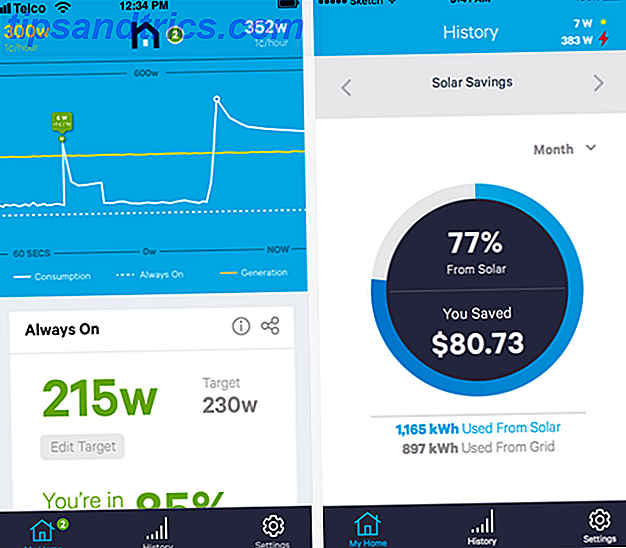L'un des problèmes informatiques les plus anxiogènes se produit lorsque votre PC ne démarre pas Windows 10 ne démarre pas? Essaye ça! Windows 10 ne démarre pas? Essaye ça! Un ordinateur qui ne peut pas démarrer n'est d'aucune utilité - consultez ces méthodes pour remettre votre PC en action. Lire la suite . C'est terrifiant parce que vous savez que quelque chose ne va pas, mais que vous ne pouvez pas résoudre correctement le problème car vous n'avez pas d'ordinateur avec lequel effectuer des recherches.
Vous pourriez trouver la racine de votre problème réside dans la corruption du BIOS. Une mise à jour du BIOS UEFI dans Windows Comment mettre à jour votre BIOS UEFI sous Windows La plupart des utilisateurs de PC vont sans jamais mettre à jour leur BIOS. Cependant, si vous tenez à la stabilité, vous devriez vérifier périodiquement si une mise à jour est disponible. Nous vous montrons comment mettre à jour votre BIOS UEFI en toute sécurité. Lire la suite et a rencontré un problème. Quoi qu'il en soit, réinitialiser le BIOS est un bon moyen d'effacer ces problèmes et de recommencer à zéro. Voici le schéma de base pour le faire.
Tout d'abord, allumez votre ordinateur et recherchez-le. Appuyez sur [X] pour entrer dans le BIOS ou sur [X] pour la touche de configuration . Habituellement, cette touche est F2, F12, Delete ou similaire. Continuez à appuyer sur cette touche dès que vous démarrez votre ordinateur pour accéder au BIOS ou à UEFI. Découvrez votre BIOS et apprenez à en tirer le meilleur parti Découvrez votre BIOS et apprenez comment en tirer le meilleur parti Qu'est-ce que le BIOS, de toute façon? Est-ce vraiment important de savoir? Nous le pensons et heureusement c'est plutôt facile. Laissez-nous vous présenter. Lire la suite . Si vous ne le saviez pas, UEFI est le successeur moderne d'un BIOS. Il vous permet d'utiliser votre souris pour la navigation et offre beaucoup plus d'options qu'un BIOS plus ancien.
Une fois que vous êtes dans, vous pourriez voir une clé en bas qui dit Setup Defaults - F9 sur de nombreux PC. Appuyez sur cette touche et confirmez avec Oui pour restaurer les paramètres BIOS par défaut. Sur certaines machines, vous pouvez le trouver sous l'onglet Sécurité . Recherchez une option comme Restore Factory Defaults ou Reset All Settings .
Cela varie en fonction de votre ordinateur, alors assurez-vous de jeter un coup d'œil pour trouver le bon endroit. Quelque part sous Sécurité, Initialiser ou Réinitialiser le contiendra probablement. L'effacement des paramètres du BIOS supprime toutes les modifications que vous avez apportées, telles que le réglage de l'ordre de démarrage. Mais cela n'affectera pas Windows, alors ne transpirez pas. Une fois que vous avez terminé, assurez-vous d'appuyer sur la commande Enregistrer et quitter afin que vos modifications prennent effet.
La réinitialisation du BIOS a-t-elle résolu les problèmes de démarrage? Faites-nous savoir quel ordinateur vous avez et où l'option était dans les commentaires pour aider les autres lecteurs!
Crédit d'image: ampol sonthong via Shutterstock